
Erstellen einer interaktiven Präsentation durch Hinzufügen verlinkter Objekte auf dem Mac
Du kannst festlegen, dass Objekte als Links fungieren, über die Zuschauer durch Klicken von einer Folie zur nächsten wechseln können. Dies ist besonders nützlich, wenn du eine interaktive Präsentation erstellen willst, bei der die Zuschauer ihren eigenen Pfad durch die Präsentation wählen können.
Zu den Objekten, die in Links verwandelt werden können, gehören Formen, Linien, Bilder, Bildergalerien, Zeichnungen, Textfelder, Gleichungen, Gruppen von Objekten und animierte Zeichnungen.
Verlinktes Objekt hinzufügen, damit Zuschauer zu einer anderen Folie navigieren können
Klicke bei gedrückter Taste „ctrl“ auf das Objekt, das ein Link werden soll, und wähle „Link hinzufügen“ und klicke dann auf „Folie“.
Wähle eine Folienoption aus („Nächste Folie“, „Vorherige Folie“ usw.).
Um einen Link zu einer bestimmten Folie herzustellen, wähle „Folie“ und gib die Nummer der Folie ein.
Klicke zum Überprüfen des Linkziels auf „Gehe zu Folie“.
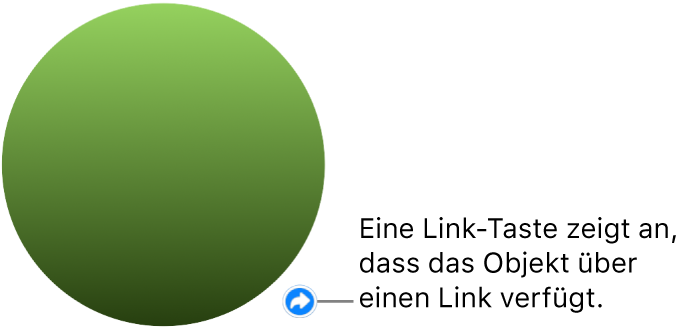
Verlinkter Text wird unterstrichen und in der rechten unteren Ecke eines verlinkten Objekts wird eine Linktaste (ein gebogener Pfeil aus) angezeigt. (Die Linktaste ist bei der Wiedergabe deiner Präsentation nicht sichtbar.)
Klicke auf die Folie, um den Linkeditor zu schließen.
Linkziel ändern
Klicke zum Ändern des Linkziels auf die Linktaste, klicke auf „Bearbeiten“ und wähle ein anderes Ziel im Linkeditor aus.
Klicke auf „Entfernen“, um den Link zu entfernen.
Klicke auf die Folie, um den Linkeditor zu schließen.
Festlegen, dass eine Präsentation interaktiv abläuft
Wenn du verlinkte Objekte verwenden willst, um zwischen Folien zu navigieren, musst du für die Wiedergabe der Präsentation als Präsentationstyp „Normal“ oder „Nur Links“ festlegen. Du kannst auch festlegen, dass deine Präsentation sofort nach dem Öffnen, in einer Endlosschleife oder bei Inaktivität vom Anfang wiedergegeben wird.
Klicke in der
 Seitenleiste „Dokument“ auf den Tab „Dokument“.
Seitenleiste „Dokument“ auf den Tab „Dokument“.Wähle eine Option aus dem Einblendmenü „Präsentationstyp“:
Normal: Die Präsentation wechselt Folien oder startet eine Animation, wenn der Zuschauer den Rechtspfeil oder Linkspfeil drückt, mit der Maus klickt oder auf einen Link auf einer Folie klickt. Diese Option ist nützlich, wenn du Folien der Reihe nach präsentieren willst.
Nur Links: Die Präsentation wechselt Folien oder startet Animationen nur dann, wenn der Zuschauer auf einen Link klickt. Diese Option ist nützlich, wenn du eine interaktive Präsentation auf einem Kiosksystem vorführen oder Folien nicht in der normalen Reihenfolge präsentieren willst.
Tipp: Stelle bei einer „Nur Links“-Präsentation sicher, dass jede Folie einen Link enthält (um Folien zu vermeiden, die in eine Sackgasse führen).
Wähle im Bereich „Einstellungen für Präsentation“ des Tabs „Dokument“ eine oder mehrere Wiedergabeoptionen aus:
Beim Öffnen automatisch starten: Die Präsentation wird sofort nach dem Öffnen gestartet.
Präsentation als Endlosschleife: Am Ende der Vorführung wird wieder zur ersten Folie der Präsentation gewechselt.
Neustart nach Inaktivität (Minuten): Lege mit dem Aufwärts- oder Abwärtspfeil die Dauer der Inaktivität ohne Zuschauerinteraktion fest, bevor die Präsentation zur ersten Folie zurückkehrt.
Wähle zum Starten Präsentation im Foliennavigator durch Klicken die Folie aus, mit der du anfangen möchtest, und klicke dann auf
 in der Symbolleiste.
in der Symbolleiste.